Cómo habilitar el tema oscuro en documentos, diapositivas y hojas de Google
Consejos Y Trucos De Android / / August 05, 2021
Muchas aplicaciones han pasado al lado oscuro, bueno, no literalmente, sino desde un aspecto visual. Si realmente termina ahorrando batería es un tema de debate, pero lo que no lo es es el hecho de que definitivamente conduce a menos fatiga ocular. Sin embargo, todavía había algunas aplicaciones de los gigantes de Silicon Valley que aún no habían sido bendecidas con este modo oscuro. Pero finalmente, hay una buena noticia al respecto. Tres de las aplicaciones más utilizadas de Google que se utilizan con fines de flujo de trabajo: Documentos, Presentaciones y Hojas de cálculo, comenzó a recibir la función de modo oscuro.
El lanzamiento ha comenzado y debería llegar a toda la base de usuarios en un par de días. Al habilitar dicha función, puede ver sus documentos, presentaciones y hojas de cálculo en un modo más oscuro. Sin embargo, algunas veces, es posible que también necesite ver algunos gráficos o diagramas en un tema más claro. Tomando nota de ello, Google también ha introducido una opción de "Ver en tema claro" que es exactamente lo que dice su nombre. Entonces, en tales casos, en lugar de ajustar con el tema oscuro, podría usar la opción mencionada anteriormente. Dicho esto, aquí están las instrucciones completas sobre cómo habilitar el tema oscuro en Google Docs, Slides y Sheets. Seguir a lo largo.
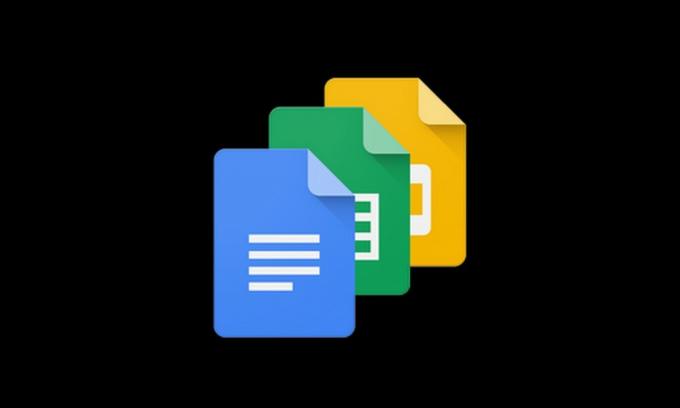
Tabla de contenido
-
1 Cómo habilitar el tema oscuro en documentos, diapositivas y hojas de Google
- 1.1 Cómo habilitar el modo oscuro en Google Docs
- 1.2 Habilitar el modo oscuro en Google Sheets
- 1.3 Habilitar el modo oscuro en diapositivas
-
2 Opción Ver en tema ligero en Documentos, Hojas de cálculo y Presentaciones de Google
- 2.1 Habilitar Ver en tema claro en Documentos, Hojas de cálculo y Presentaciones
Cómo habilitar el tema oscuro en documentos, diapositivas y hojas de Google
A partir de ahora, la función solo está disponible para usuarios de Android. En su Foro de soporte, Google también ha mencionado explícitamente lo mismo:

Dicho esto, estos son los pasos necesarios para habilitar el modo oscuro en estas tres aplicaciones. Comenzaremos con la aplicación Docs, seguida de Sheets y luego Slides.
Cómo habilitar el modo oscuro en Google Docs

- Inicie la aplicación Google Docs en su dispositivo Android.
[googleplay url = ” https://play.google.com/store/apps/details? id = com.google.android.apps.docs.editors.docs & hl = en_IN ”] - Toque el menú de hamburguesas situado en la parte superior izquierda y seleccione Configuración en el menú.
- Luego, en la sección Temas, toque Elegir tema.
- Finalmente, seleccione la opción Oscuro y listo. Ha habilitado con éxito el modo oscuro en Google Docs, ahora dirijamos nuestra atención hacia Hojas de cálculo y Presentaciones.
Habilitar el modo oscuro en Google Sheets
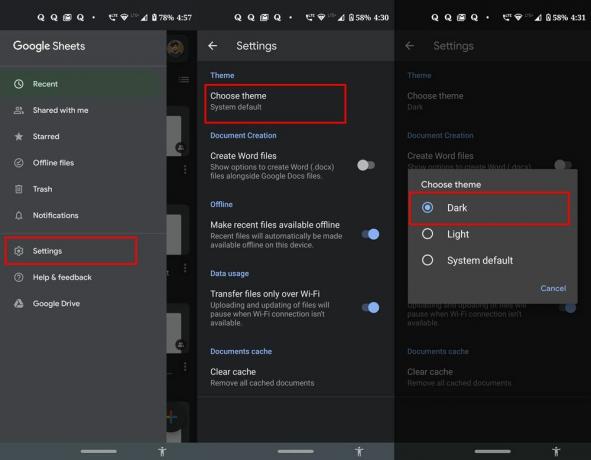
- Inicie la aplicación Google Sheets.
[googleplay url = ” https://play.google.com/store/apps/details? id = com.google.android.apps.docs.editors.sheets & hl = en_IN ”] - Toque las tres líneas horizontales situadas en la parte superior izquierda de su pantalla.
- Esto abrirá un menú, seleccione Configuración desde allí.
- Luego dirígete a la sección Temas y selecciona Elegir tema.
- Ahora verá tres opciones: Oscuro, Claro o Predeterminado del sistema, seleccione Oscuro.
Habilitar el modo oscuro en diapositivas
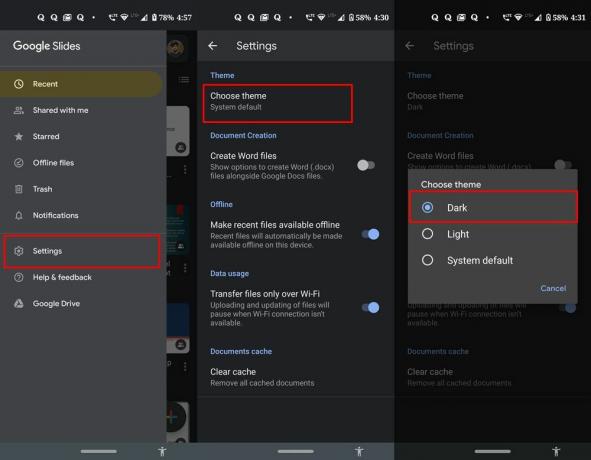
- Abra la aplicación Presentaciones en su dispositivo Android.
[googleplay url = ” https://play.google.com/store/apps/details? id = com.google.android.apps.docs.editors.slides & hl = en_IN ”] - Dirígete a su página de Configuración tocando el menú de hamburguesas.
- Luego vaya a Temas y debería ver la opción Elegir tema.
- Tóquelo y seleccione Oscuro en el menú que aparece.
- Eso es. Ha habilitado con éxito el modo oscuro en Google Docs, Sheets y Slides. Echemos un vistazo a la opción de tema Ver en luz.
Opción Ver en tema ligero en Documentos, Hojas de cálculo y Presentaciones de Google
Como se mencionó anteriormente, en algunos casos, puede obtener la mejor vista de un diagrama o diagrama de flujo en particular en el fondo blanco. Aunque deshabilitar completamente el modo oscuro es una opción, hará que toda la aplicación adopte el tema blanco. Así que Google introdujo una funcionalidad bastante ingeniosa que solo le permitirá desactivar el modo oscuro para ese documento, hoja de cálculo o diapositiva en particular, mientras que toda la aplicación continuará con la oscuridad modo. Esa función se conoce como Ver en tema ligero y los pasos para habilitarla son los mismos para las tres aplicaciones. Así es como se puede lograr esto.
Habilitar Ver en tema claro en Documentos, Hojas de cálculo y Presentaciones

- Inicie su aplicación preferida de las mencionadas anteriormente.
- Ahora abra el documento deseado en el que desea habilitar dicha función.
- Una vez abierto, toque el menú de hamburguesas situado en la parte superior derecha.
- Seleccione la opción Ver en tema de luz y listo. El documento, la hoja de cálculo o la diapositiva seleccionados cambiarán al modo Blanco.
- Una vez que haya terminado, toque nuevamente ese menú de desbordamiento y esta vez, debería ver el tema Ver en la oscuridad, tóquelo.

Entonces, con esto, concluimos la guía sobre cómo habilitar el modo oscuro en Google Docs, Sheets y Slides. Esta fue una de las características más esperadas que finalmente llegó a estas tres aplicaciones. Esperamos que llegue a los usuarios de iOS y web con bastante rapidez. Cuando eso suceda, actualizaremos la guía en consecuencia. Mientras tanto, puedes revisar nuestro Consejos y trucos para iPhone, Consejos y trucos para PCy Trucos y consejos de Android sección.


